win11内存压缩怎么开启?内存压缩主要原理是压缩不经常访问的内存页面,以减少对硬盘的读取和写入。很多小伙伴不知道怎么详细操作,小编下面整理了win11开启内存压缩功能的教程,如果你感兴趣的话,跟着小编一起往下看看吧!

Win11开启内存压缩功能的教程
确认内存压缩的开启状态
首先,我们要确认内存压缩是否真的已经开启,这里有两种方法。
通过任务管理器查看。如果开启了内存压缩,那么在任务管理器中,就会显示压缩内存的数据,这个还是很容易观察到的。
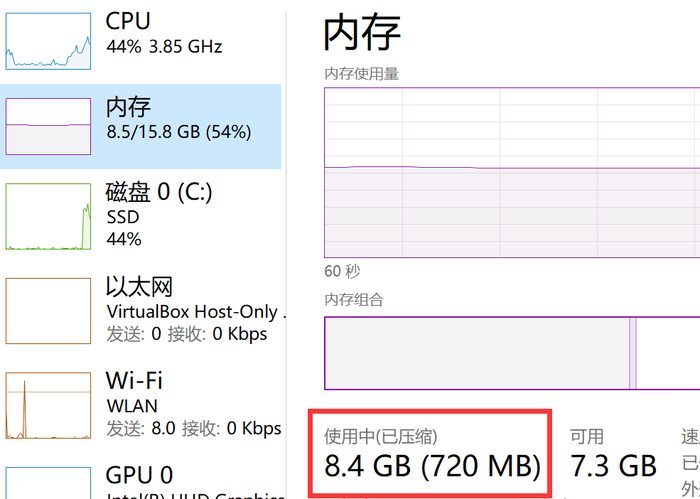
通过命令行查看。使用系统管理员权限,打开PowerShell,然后输入以下命令:
Get-MMAgent
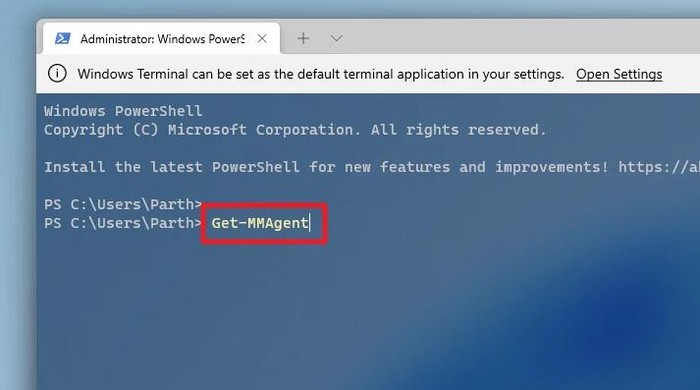
按下回车键运行,如果看到“MemoryCompression”这一项是“Ture”,那么说明内存压缩已经开启。
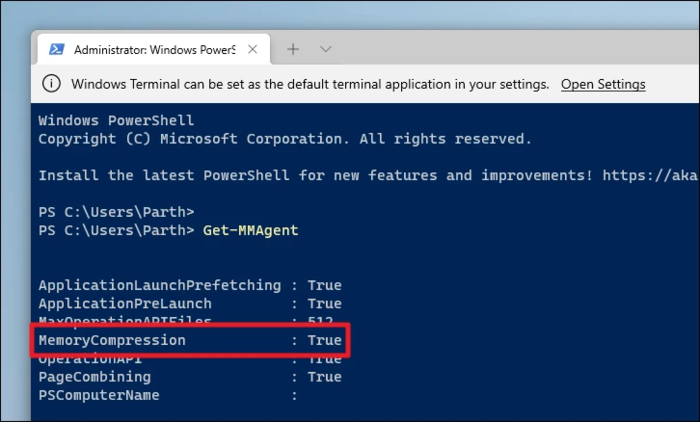
如何关闭内存压缩?
要关闭内存压缩,我们需要借助命令行。使用管理员权限打开PowerShell,输入以下命令:
Disable-MMAgent -mc
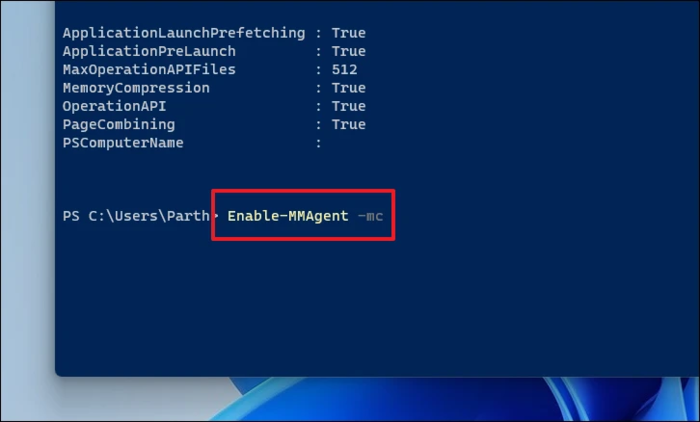
按下回车键运行,随后重启系统,内存压缩就关闭了。
如果想要重新打开内存压缩,也很简单,同样利用管理员权限打开Powershell,使用以下命令:
Enable-MMAgent -mc
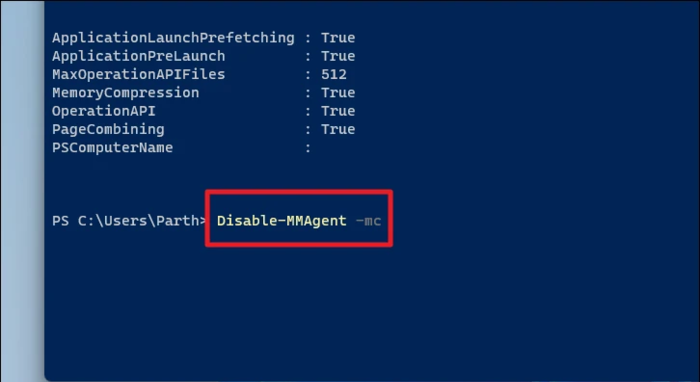
重启系统后,内存压缩就重新开启了。



























